Ja jums ir svarīgi dati par Word dokumentu, tas palīdzēs izveidot aizsardzības mehānismu, kas pasargā to no ziņkārīgo acīm. Viens vienkāršs veids, kā aizsargāt dokumentus, ir izmantot paroli.

Šajā rakstā jūs uzzināsit, kā rīkoties, lai jūsu Word dokumenti būtu drošībā. Tātad, turpiniet lasīt, lai uzzinātu vairāk.
Kā ar paroli aizsargāt Word dokumentu programmā Office 365
Ja jūs lietojat Office 365 un vēlaties savam Word dokumentam pievienot paroli, veiciet šīs darbības:
- Atveriet savu Word dokumentu, izmantojot Microsoft Office 365.
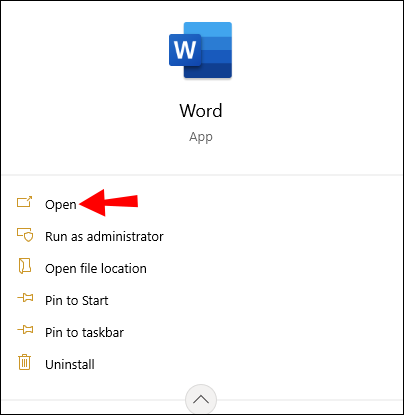
- Dodieties uz 'Fails'.
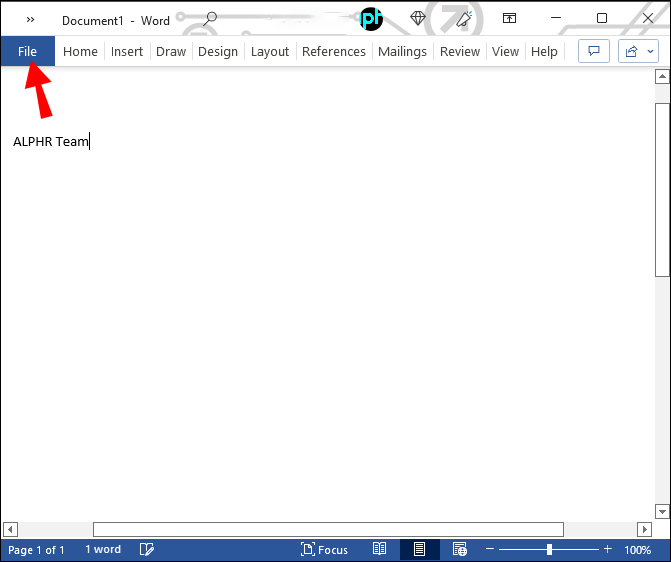
- Izvēlieties 'Informācija'.

- Noklikšķiniet uz logrīka “Aizsargāt dokumentu”.
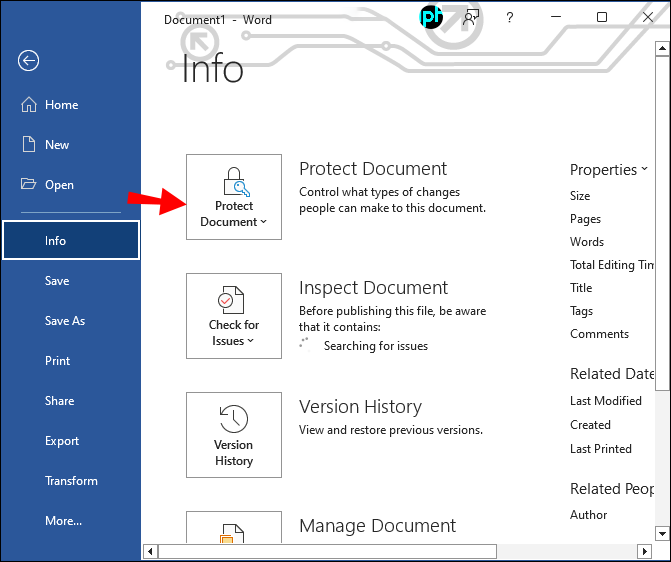
- No opcijām atlasiet “Šifrēt ar paroli”.
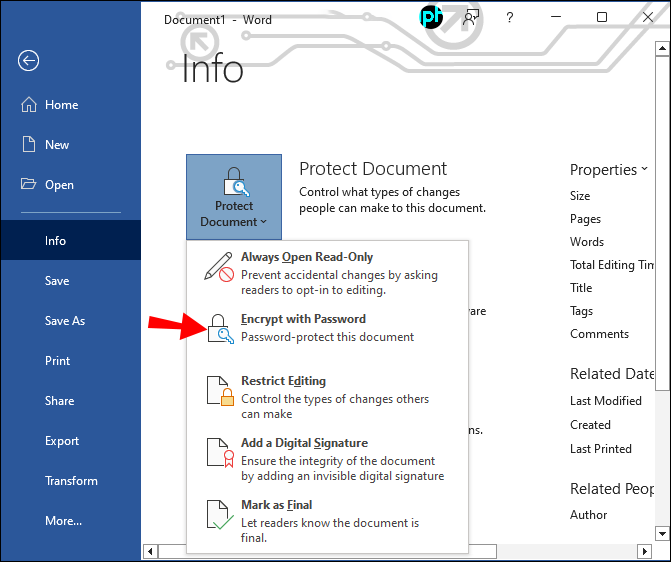
- Uznirstošajā dialoglodziņā ievadiet paroli, kuru vēlaties izmantot, lai aizsargātu dokumentu, un nospiediet “OK”.
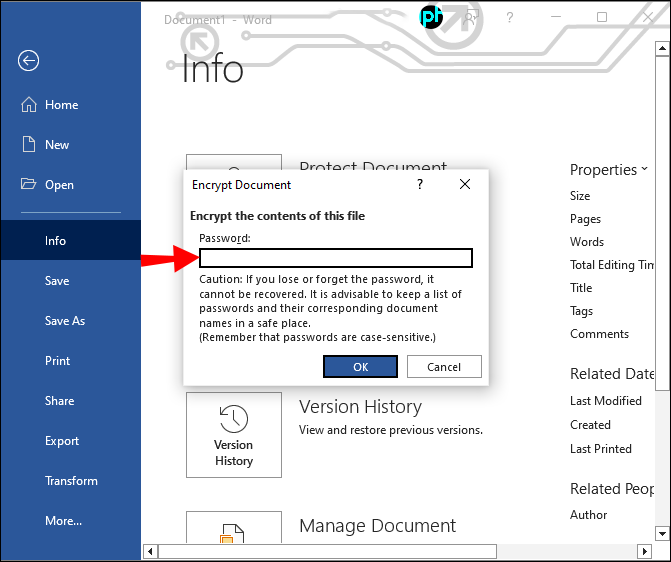
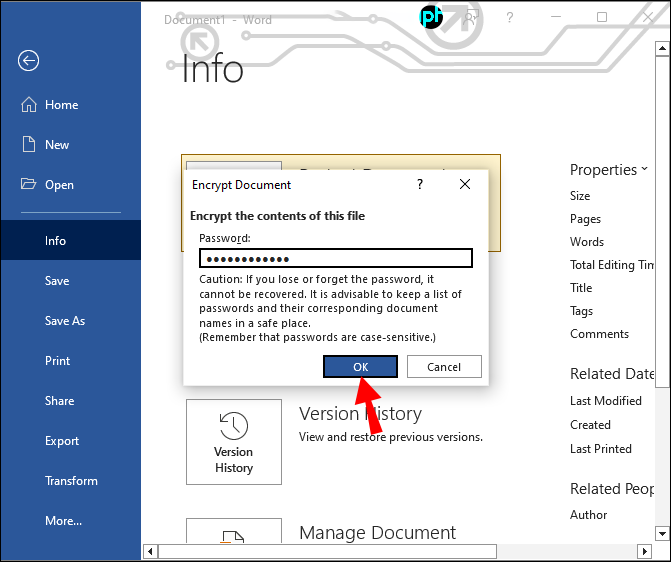
- Atkārtoti ievadiet iepriekš ievadīto paroli, lai to pārbaudītu.
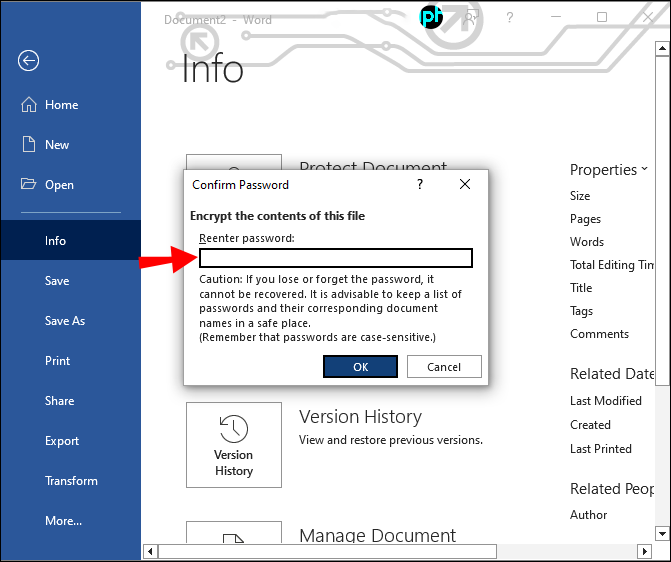
- Office 365 tagad jānorāda, ka dokumenta atvēršanai ir nepieciešama parole.
Lūdzu, ņemiet vērā, ka dokumenta paroles pazaudēšana nozīmē piekļuves zaudēšanu tam. Tāpēc izvēlieties viegli iegaumējamu paroli un, kad esat to iestatījis, pierakstiet to kaut kur, lai jums būtu atsauce, ja to pazaudēsit. Varat arī izmantot paroļu pārvaldnieku, piemēram, Bitwarden .
Kā aizsargāt Word dokumentu ar paroli Mac datorā
Mac lietotājiem ir daudz veidu, kā dokumentam pievienot paroli. Šeit ir daži no visizplatītākajiem.
Kā ar paroli aizsargāt Word dokumentu Mac datorā, izmantojot lapas
Lapas ir viens no iebūvētajiem dokumentu autorēšanas rīkiem Mac lietotājiem. Lūk, kā izmantot lietotni, lai aizsargātu Word dokumentu ar paroli.
- Atveriet Word dokumentu, kuru vēlaties aizsargāt ar paroli, izmantojot Pages.
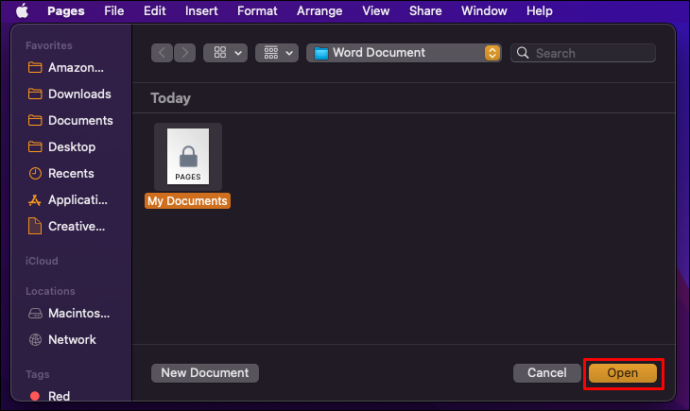
- Dodieties uz 'Fails' un pēc tam uz 'Iestatīt paroli'.
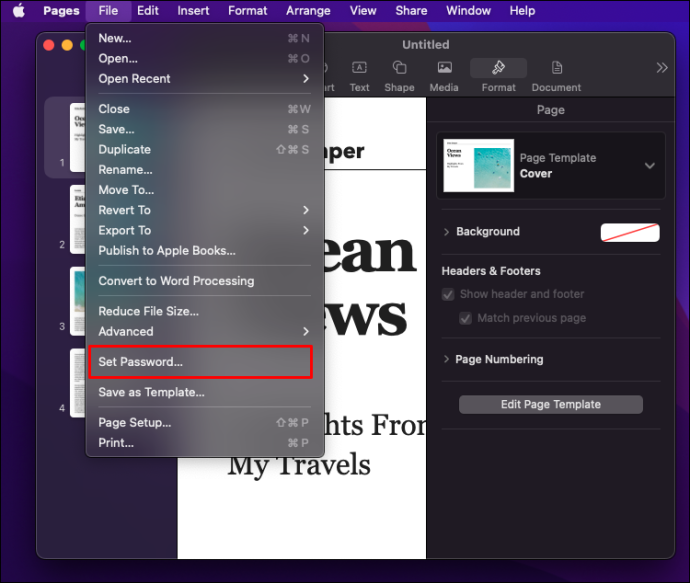
- Ievadiet paroli, kuru vēlaties izmantot faila aizsardzībai, un pēc tam apstipriniet to. Tajā pašā logrīkā varat pievienot mājienu, lai sniegtu norādes, ja jums ir grūtības atcerēties paroli.
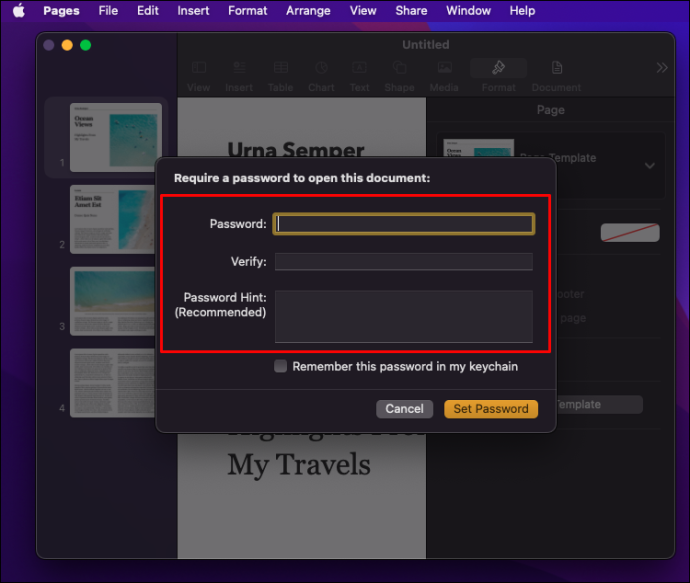
- Ja vēlaties, varat atzīmēt “Atcerēties šo paroli manā atslēgu piekariņā”, lai jūsu parole tiktu automātiski aizpildīta, atverot dokumentu datorā. Tomēr tas īsti nepalīdz drošībai.
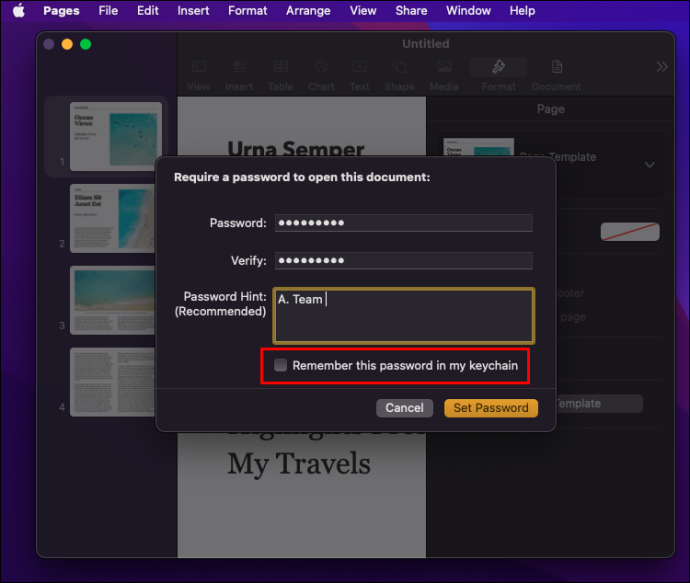
- Lai pabeigtu, nospiediet pogu “Iestatīt paroli”.
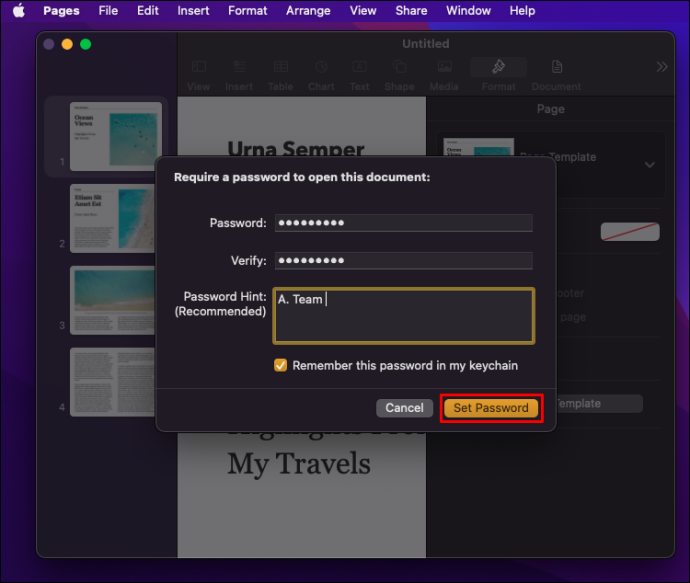
Tagad, kad esat iestatījis paroli savam Word dokumentam, jums būs jānorāda tikko iestatītā parole, pirms tam piekļūstat.
Lapas ļauj arī mainīt dokumenta pašreizējo paroli, ja uzskatāt, ka tā nav droša. Lai mainītu dokumenta paroli, rīkojieties šādi:
- Atveriet Word dokumentu, kura paroli vēlaties mainīt, izmantojot Pages.
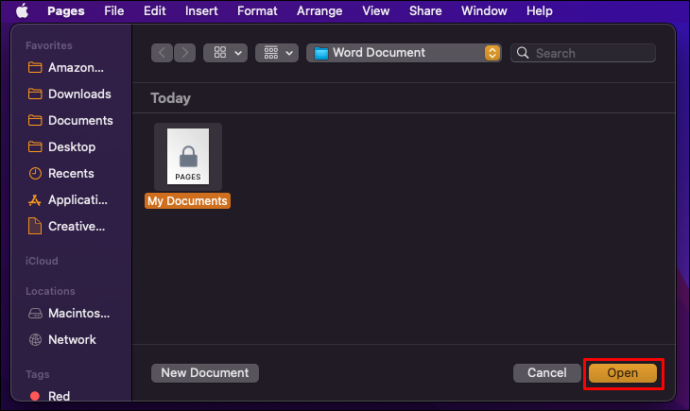
- Dodieties uz 'Fails' un pēc tam uz 'Mainīt paroli'.
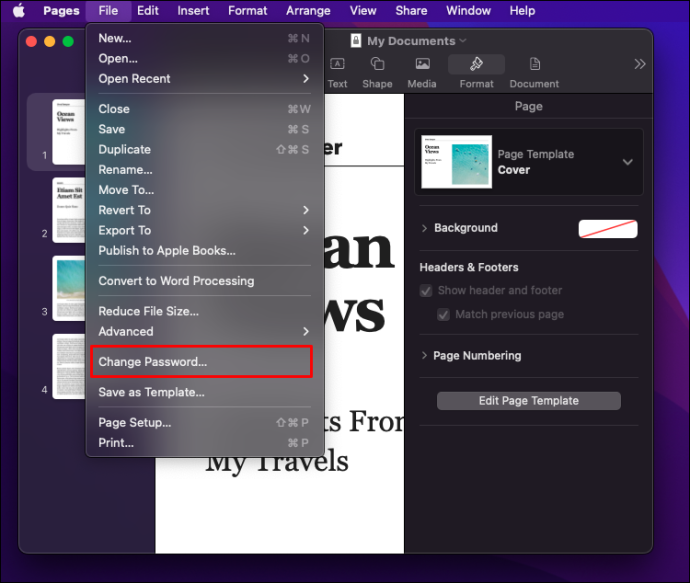
- Ievadiet veco paroli un ierakstiet un atkārtoti ierakstiet jauno paroli attiecīgajos laukos.
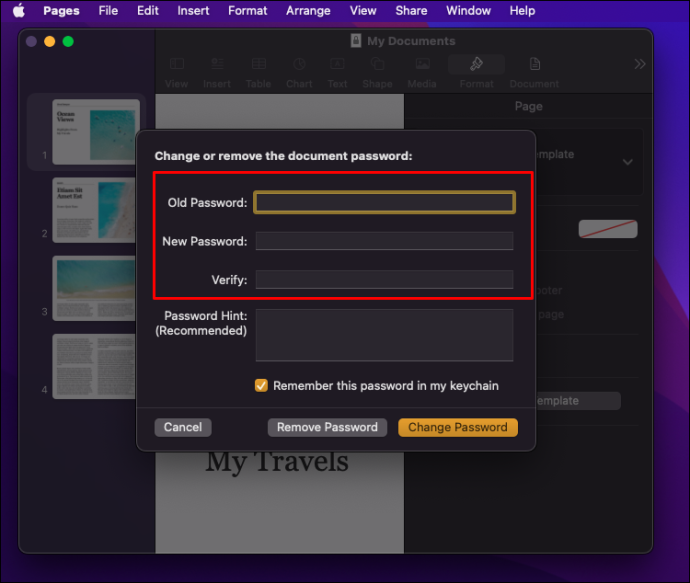
- Ja vēlaties, pēdējā teksta laukā varat sniegt mājienu paroli.
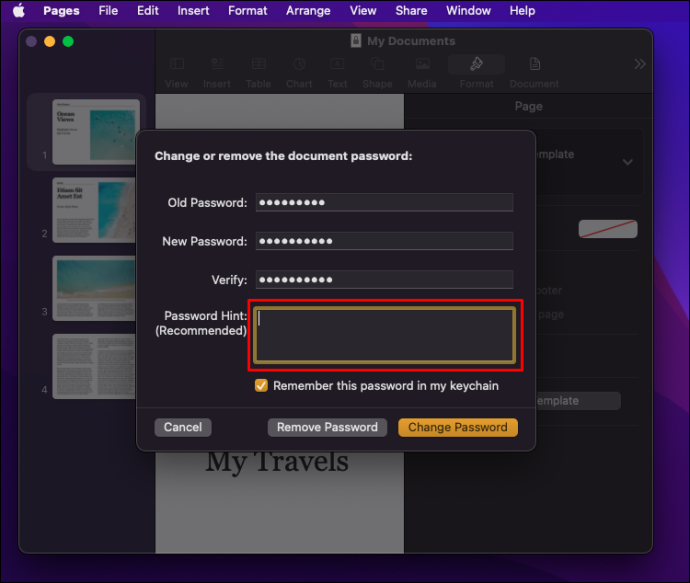
- Kad visi lauki ir aizpildīti, nospiediet pogu 'Mainīt paroli', lai pabeigtu.
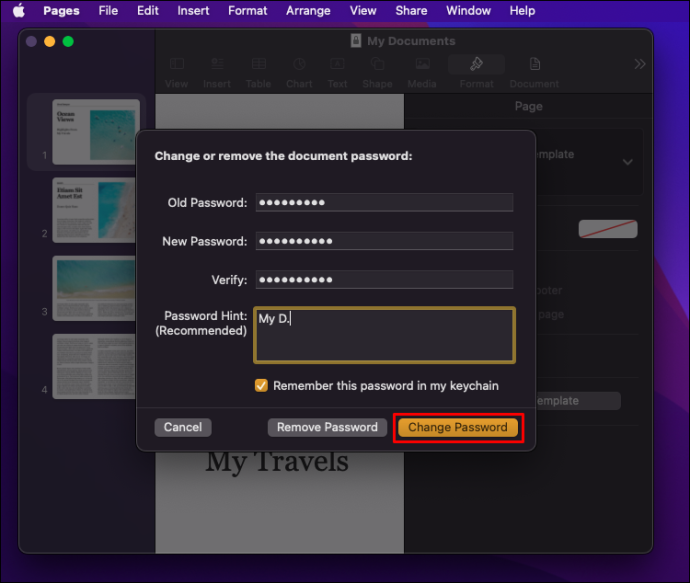
- Ja vēlaties noņemt dokumenta paroli, varat to izdarīt iepriekš minētajā logrīkā. Vienkārši noklikšķiniet uz pogas 'Noņemt paroli'.
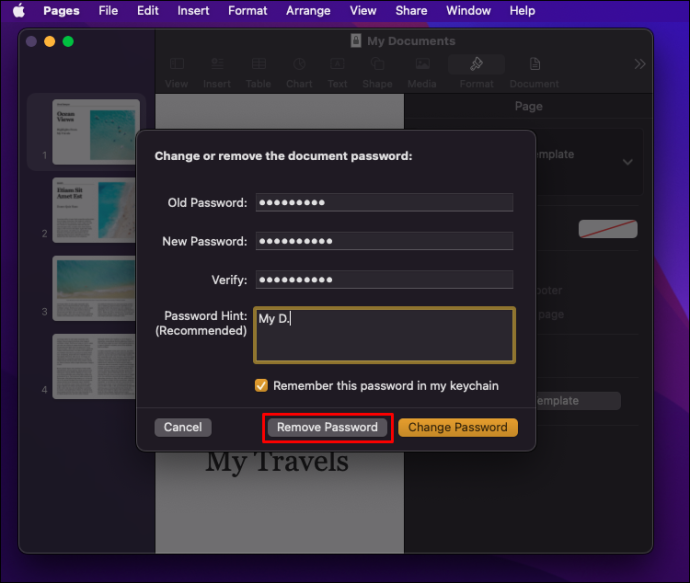
Kā aizsargāt Word dokumentu ar paroli Mac datorā, izmantojot Keynote
Galvenā uzruna ir vēl viena lieliska iespēja paroļu pievienošanai Word dokumentiem. Lai to izdarītu, veiciet tālāk norādītās darbības.
- Izmantojot Keynote, atveriet dokumentu, kuram vēlaties pievienot paroli.
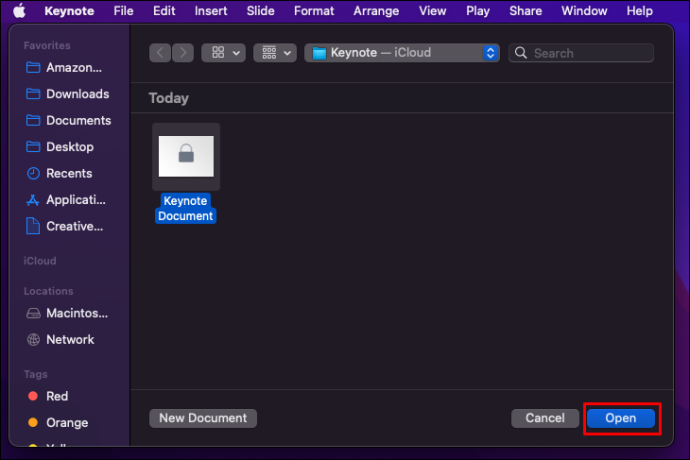
- Dodieties uz izvēlni un noklikšķiniet uz 'Fails'.
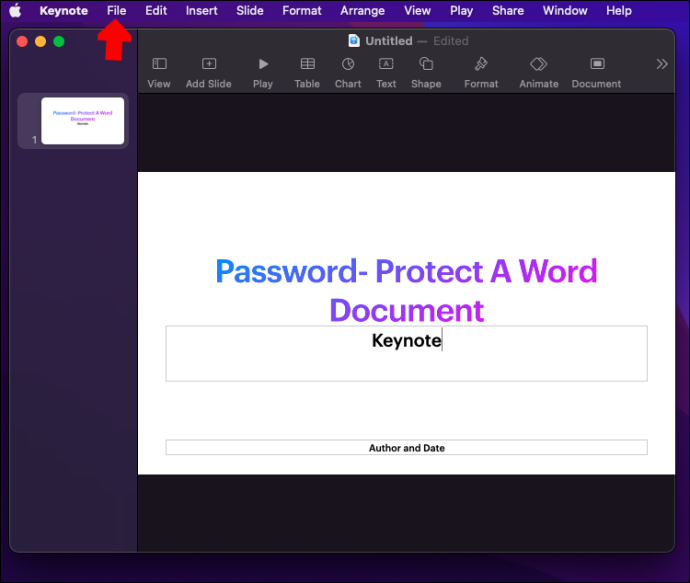
- No opcijām atlasiet “Iestatīt paroli”.
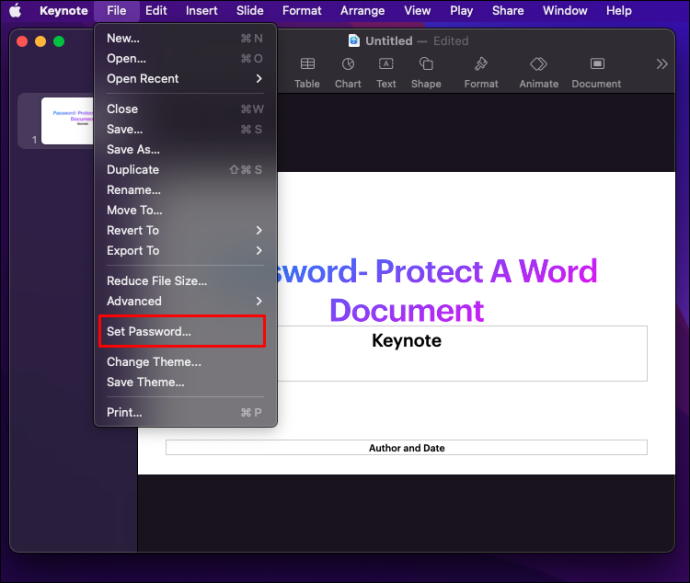
- Laukā “Parole” ierakstiet vajadzīgo paroli.
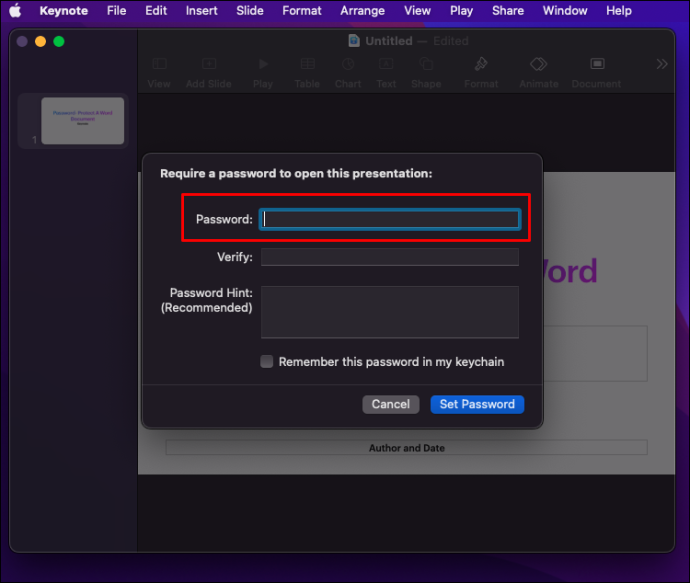
- Apstipriniet tikko ievadīto paroli un, ja vēlaties, sniedziet tai mājienu.
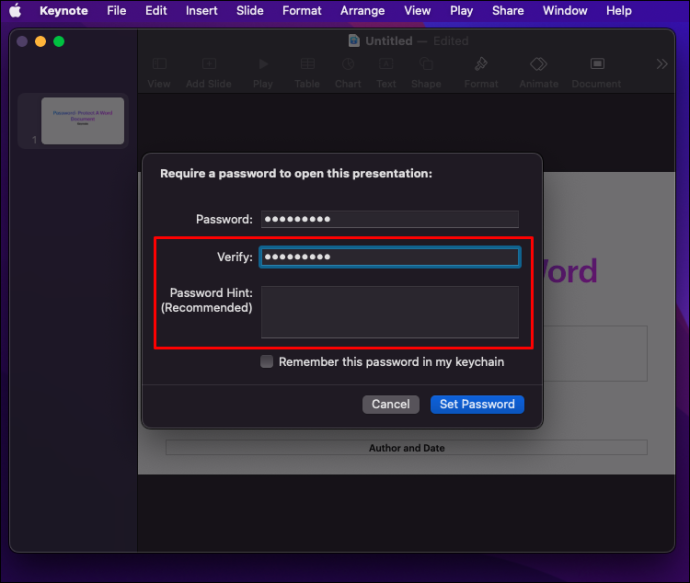
- Lai pabeigtu, nospiediet pogu “Iestatīt paroli”.
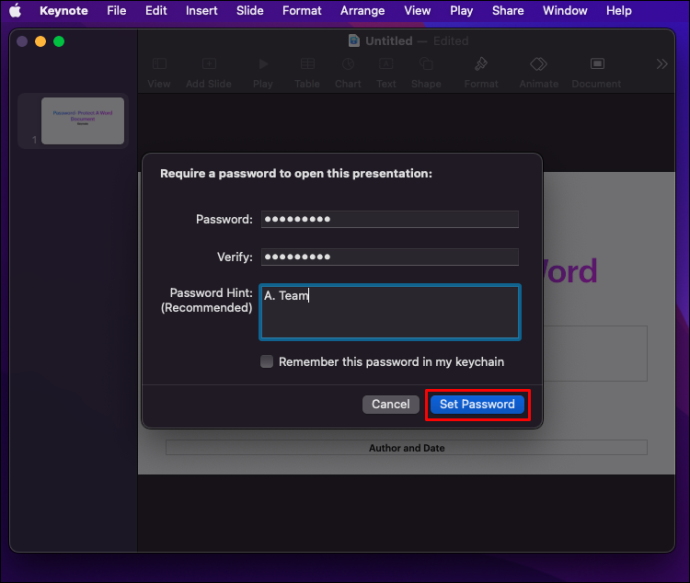
Kā ar paroli aizsargāt Word dokumentu operētājsistēmā Mac, izmantojot Microsoft Word
Ja datorā ir instalēta programma Microsoft Word, paroles pievienošana Word dokumentam nedrīkst būt problēma. Lūk, kā rīkoties šajā procesā:
- Programmā Word atveriet dokumentu, kuru vēlaties aizsargāt ar paroli.
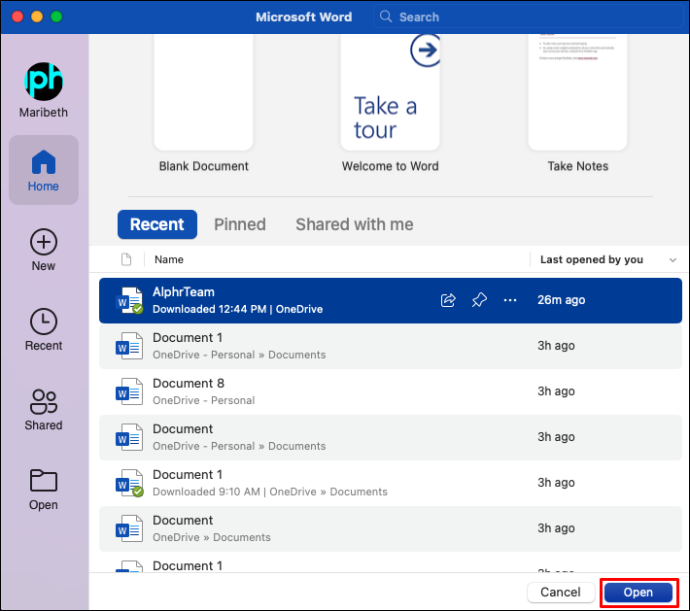
- Atveriet cilni “Pārskatīšana”.
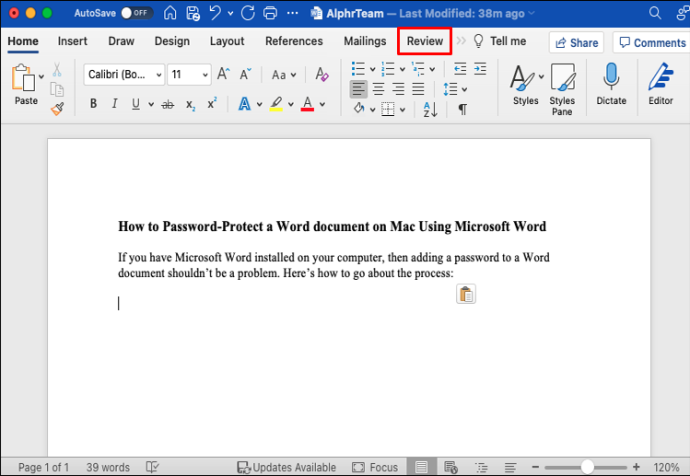
- Izvērsiet izvēlni “Aizsargāt” un no opcijām atlasiet “Aizsargāt dokumentu”.
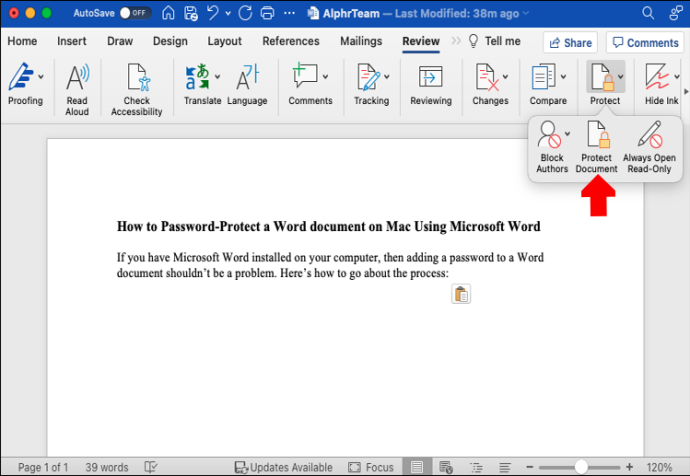
- Ievadiet paroli, kuru vēlaties izmantot, lai atvērtu dokumentu, un apstipriniet to.
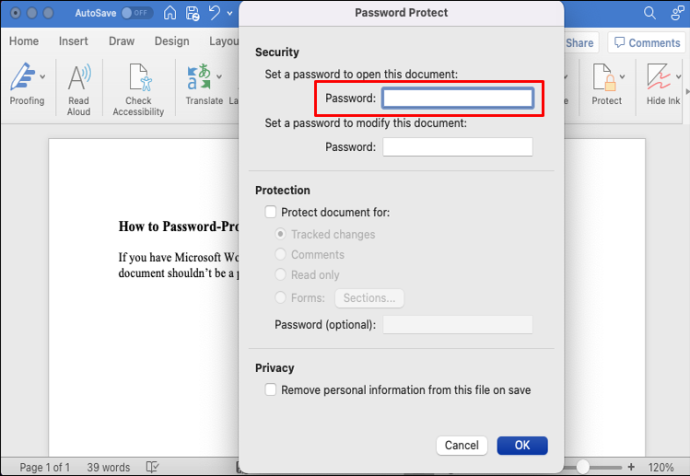
- Sadaļā “Aizsardzība” norādiet papildu aizsardzības veidus, kurus vēlaties nodrošināt ar paroli.
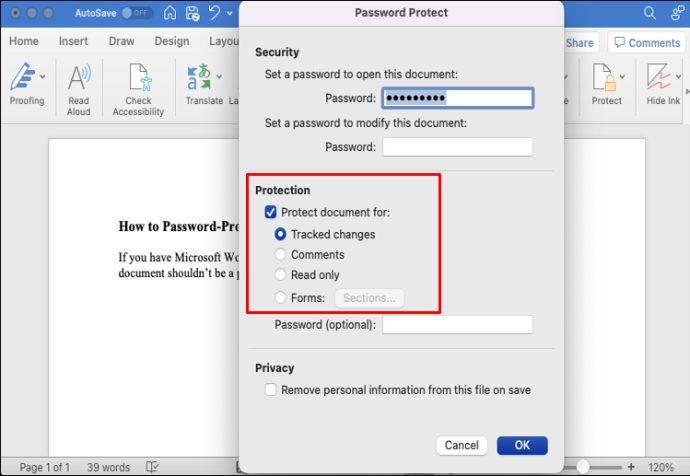
- Noklikšķiniet uz “OK”, lai pabeigtu.
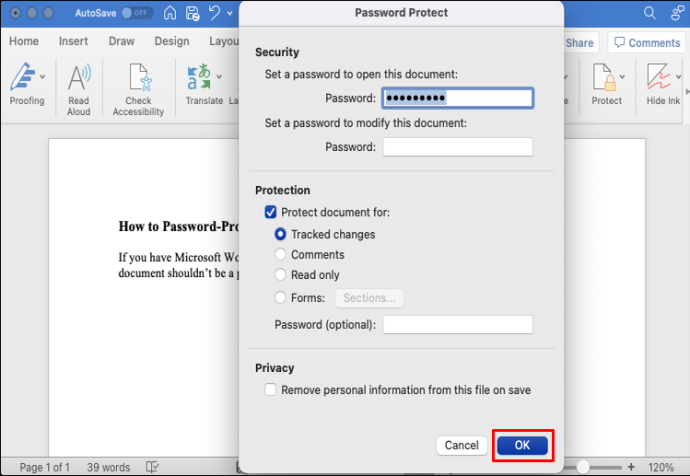
Kā ar paroli aizsargāt Word dokumentu iPad
Word dokumenta aizsardzība iPad ierīcē var radīt grūtības, jo Word for iOS lietotne neatbalsta paroles funkciju (rakstīšanas laikā). Šī iemesla dēļ jums būs nepieciešama tāda rīka palīdzība kā GroupDocs . Tālāk ir norādīts, kā izmantot rīku, lai aizsargātu Word dokumentu ar paroli.
kā izveidot bāzi
- Savā pārlūkprogrammā dodieties uz GroupDocs paroles aizsardzības rīks.
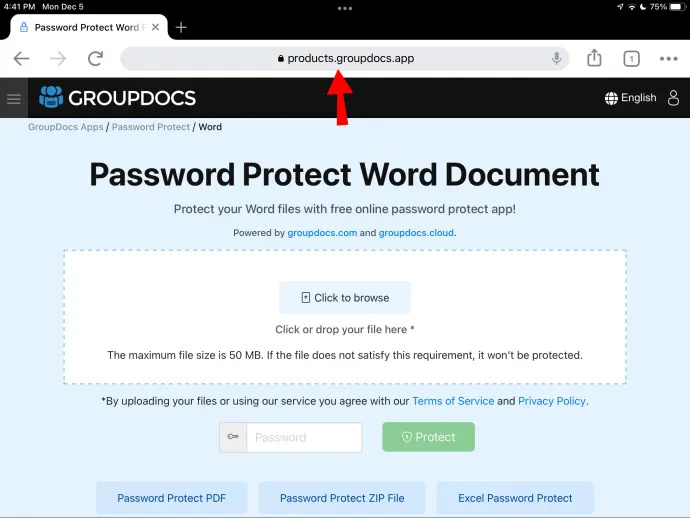
- Ja vēlaties, varat mainīt displeju uz darbvirsmas režīmu, lai iegūtu šo darbvirsmas pieredzi.
- Pieskarieties pogai “Noklikšķināt, lai pārlūkotu”, lai augšupielādētu Word dokumentu, kuru vēlaties aizsargāt ar paroli.
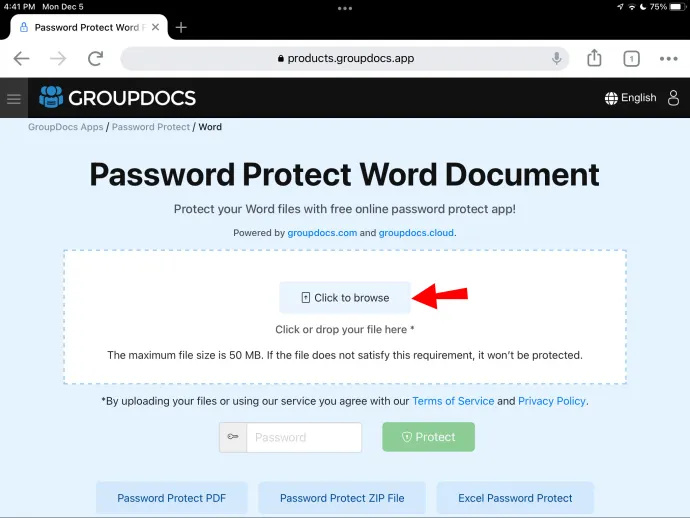
- Laukā “Parole” ierakstiet paroli, kuru vēlaties izmantot faila aizsardzībai.
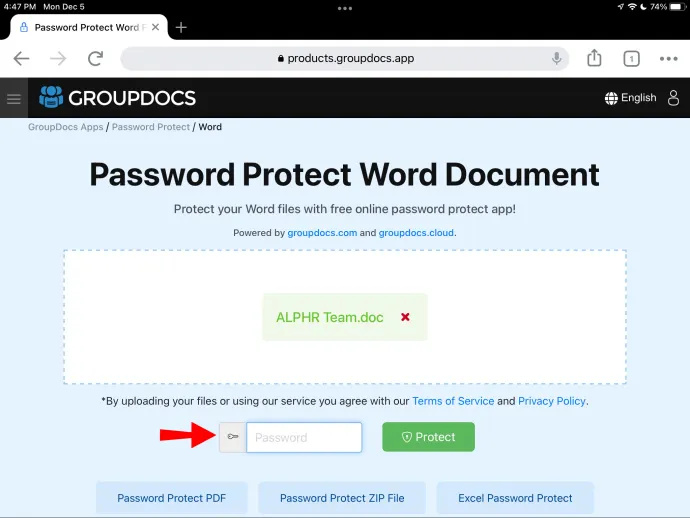
- Noklikšķiniet uz pogas 'Aizsargāt', lai pabeigtu.
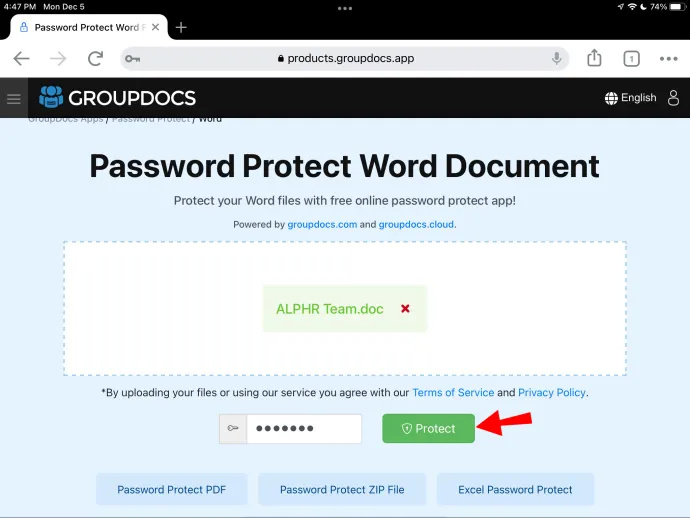
- Noklikšķiniet uz pogas “Lejupielādēt failu”, lai lejupielādētu failu vietējā krātuvē.
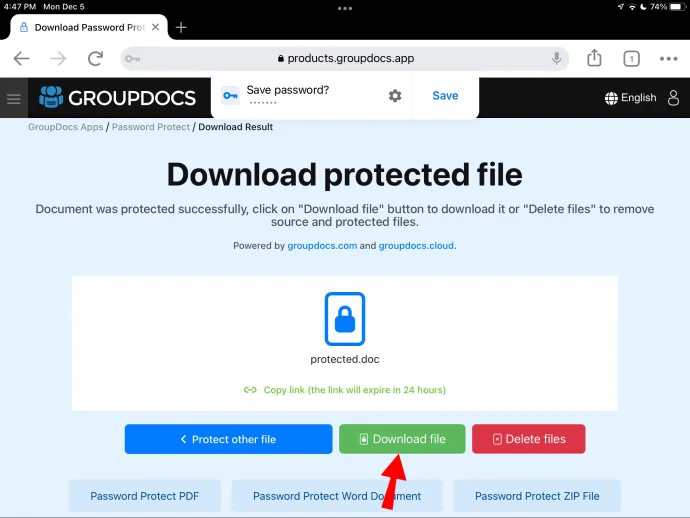
Lūdzu, ņemiet vērā, ka varat augšupielādēt un aizsargāt tikai 50 MB vai mazāku failu. Tāpēc, ja mēģināsit augšupielādēt dokumentu, kas pārsniedz šo izmēru, tas netiks apstrādāts. Ieteicams arī dzēst no ierīces oriģinālo failu, lai jūs varētu paturēt tikai to, kas ir aizsargāts.
Kā aizsargāt Word dokumentu ar paroli Chromebook datorā
Lai aizsargātu Word dokumentu Chromebook datorā, jums būs nepieciešama trešās puses programmas palīdzība, jo Microsoft Word darbam ar Android nav šīs funkcijas. Viena vietne, kuru varat izmantot, ir GroupDocs paroles aizsardzības rīks . Lūk, kā rīkoties šajā procesā:
- Savā Chromebook datorā atveriet pārlūkprogrammu un dodieties uz GroupDocs paroles aizsardzības rīks .
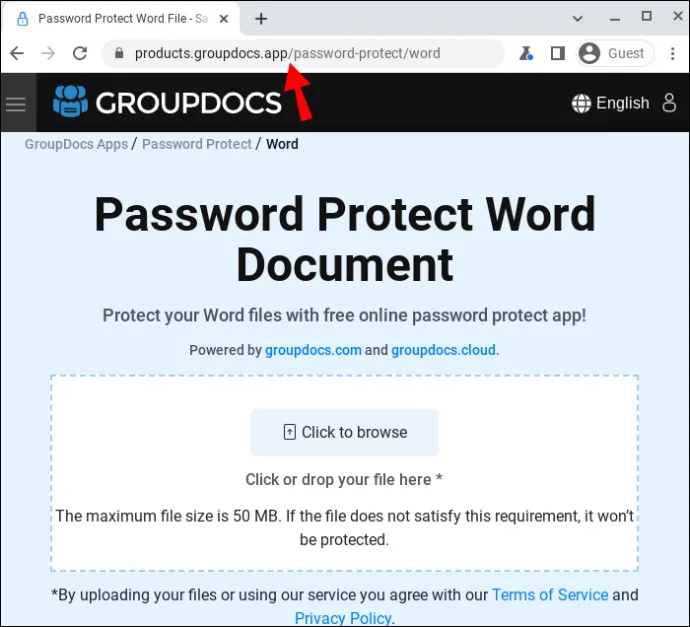
- Velciet un nometiet failu, kuru vēlaties aizsargāt, augšupielādes lodziņā.
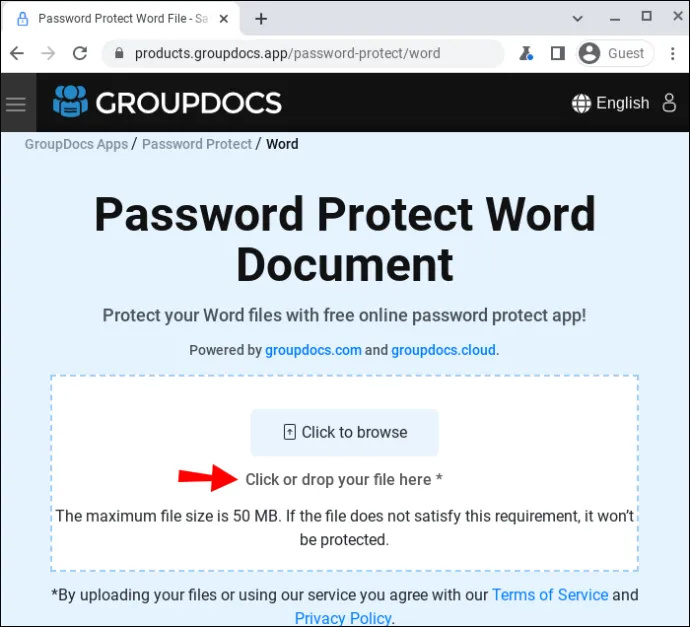
- Ievadiet paroli, kuru vēlaties izmantot, lai aizsargātu failu, un nospiediet pogu 'Aizsargāt'.
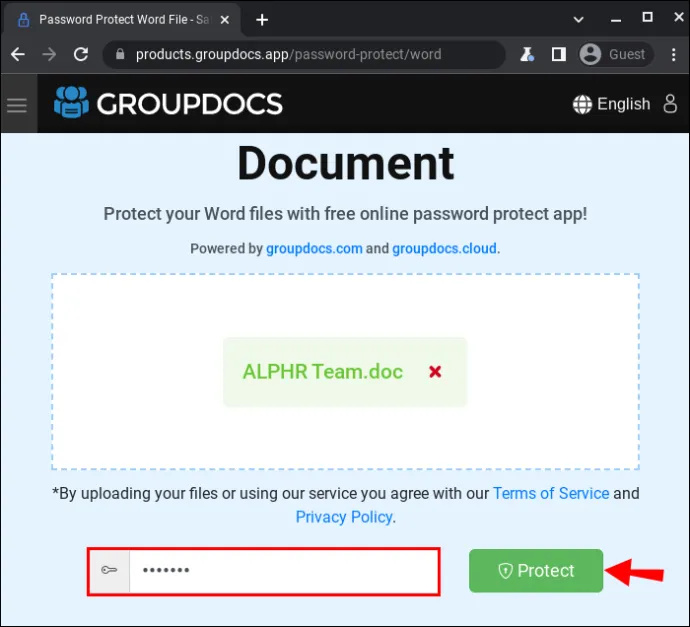
- Noklikšķiniet uz pogas Lejupielādēt failu, lai lejupielādētu aizsargāto failu tālruņa lokālajā atmiņā.
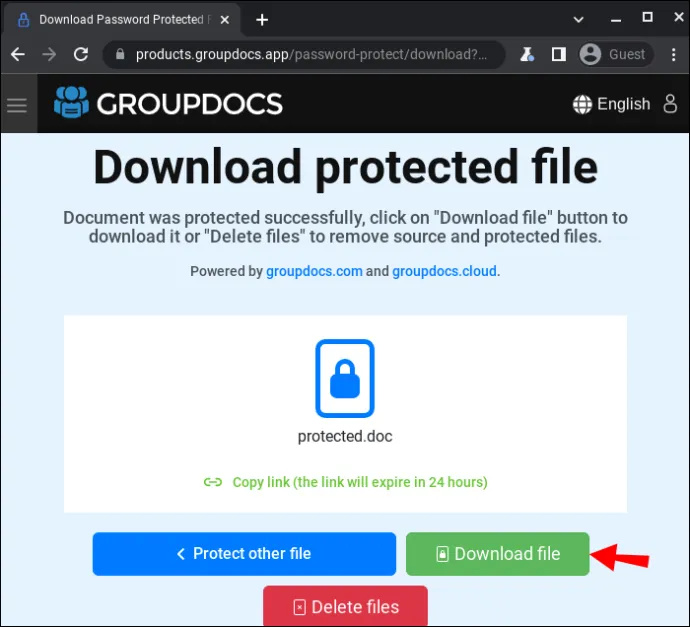
Kā aizsargāt Word dokumentu ar paroli operētājsistēmā Windows
Microsoft Word ir lieliska izvēle paroļu pievienošanai Word dokumentiem, ja izmantojat Windows. Word var iegūt, izmantojot a Microsoft 365 abonements vai iegādājoties a Microsoft Office pakotne . Lai pievienotu paroli savam Word dokumentam, izmantojot lietotni, veiciet tālāk norādītās darbības.
- Atveriet Word dokumentu, kuru vēlaties aizsargāt ar paroli programmā Word.
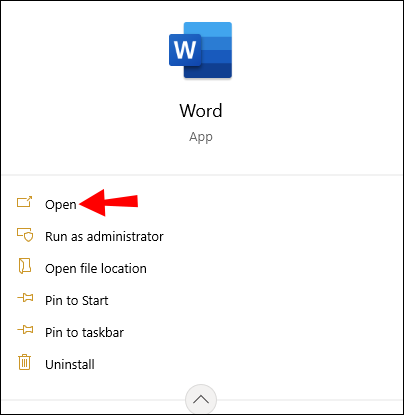
- Dodieties uz 'Fails'.
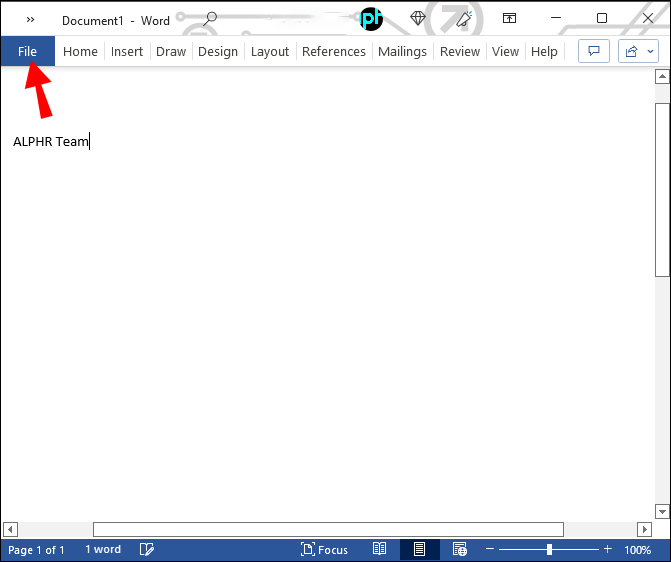
- kreisajā sānjoslā atlasiet “Informācija”.

- Atveriet logrīku “Aizsargāt dokumentu”.
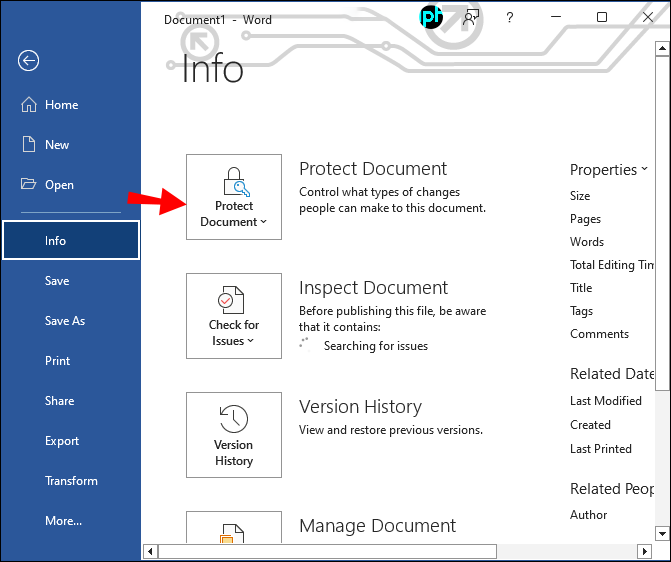
- Izvēlnē atlasiet “Šifrēt ar paroli”.
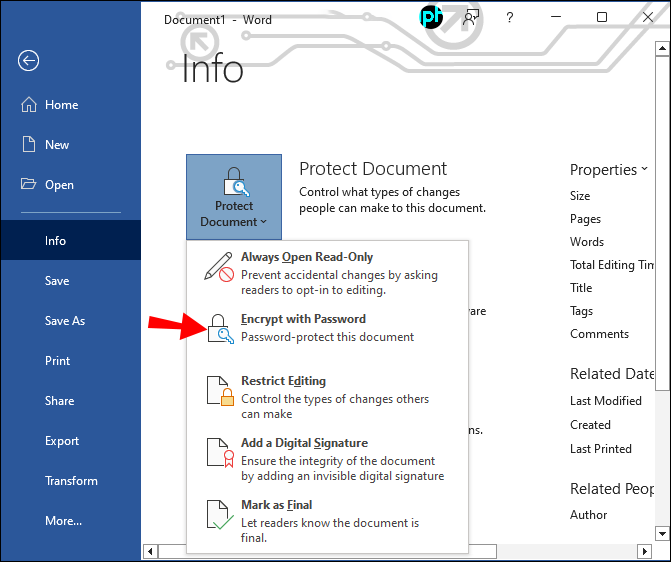
- Ievadiet spēcīgu, drošu paroli, kuru ir viegli atcerēties.
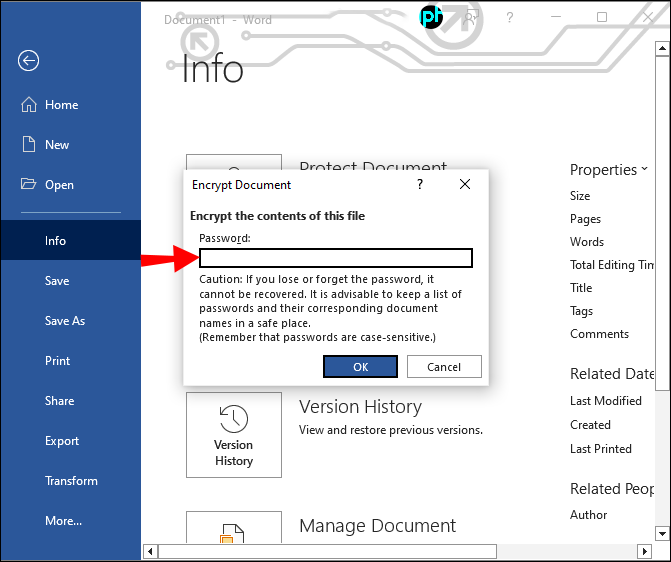
- Nospiediet pogu 'OK'.
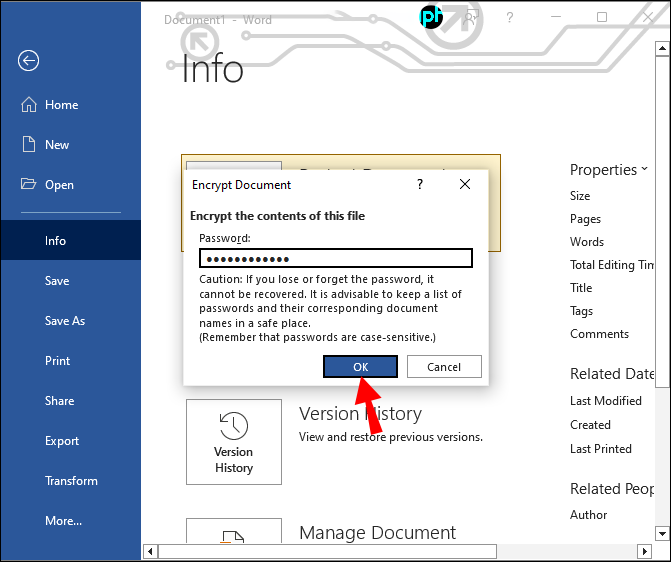
- Apstipriniet paroli un nospiediet 'OK', lai pabeigtu procesu.
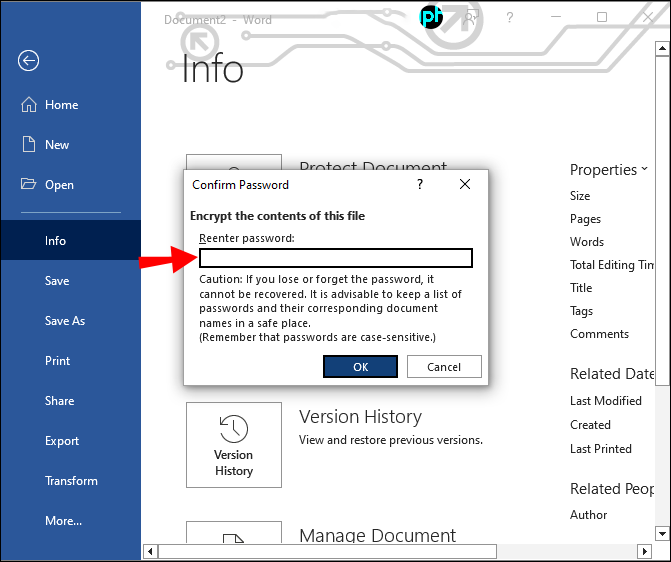
Lūdzu, ņemiet vērā: ja aizmirstat vai pazaudējat dokumenta paroli, to nevarēsit atgūt. Tāpēc glabājiet drošā vietā dokumentu sarakstu ar to parolēm, lai jūs nekad nenokļūtu šādā situācijā. Tāpat ņemiet vērā, ka paroles ir reģistrjutīgas.
Ja jums nav Microsoft Office, veiciet šīs darbības, lai pievienotu paroli savam Word dokumentam.
- Savā pārlūkprogrammā dodieties uz GroupDocs failu aizsarga rīks .
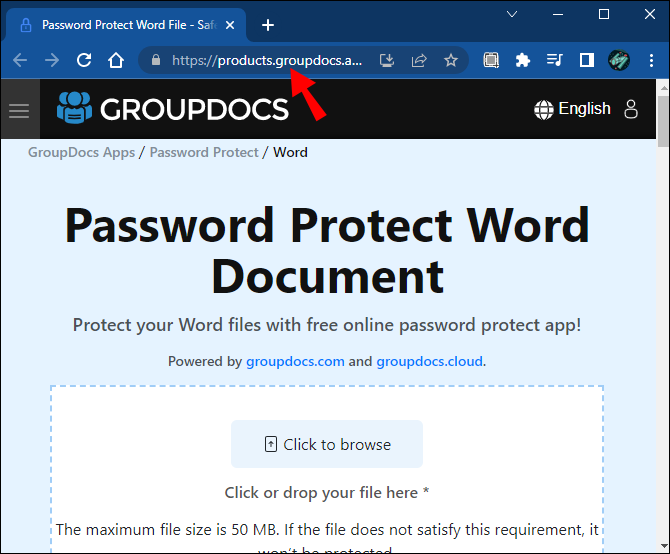
- Pieskarieties pogai “Noklikšķināt, lai pārlūkotu”, lai augšupielādētu Word dokumentu, kuru vēlaties aizsargāt ar paroli.
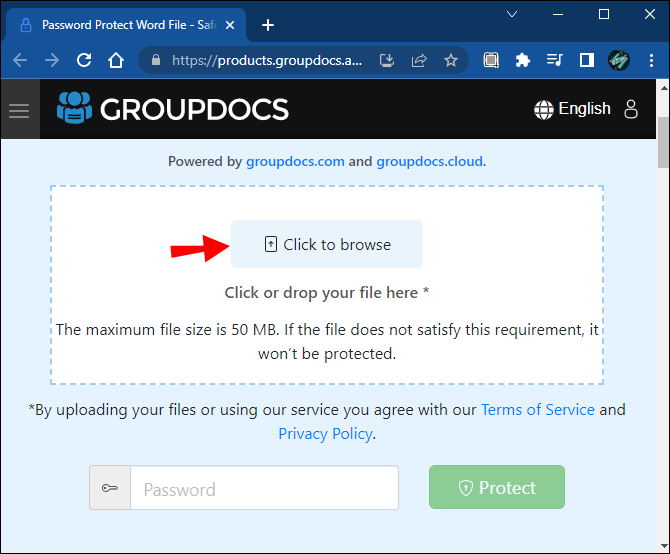
- Laukā “Parole” ievadiet paroli, kuru vēlaties izmantot.
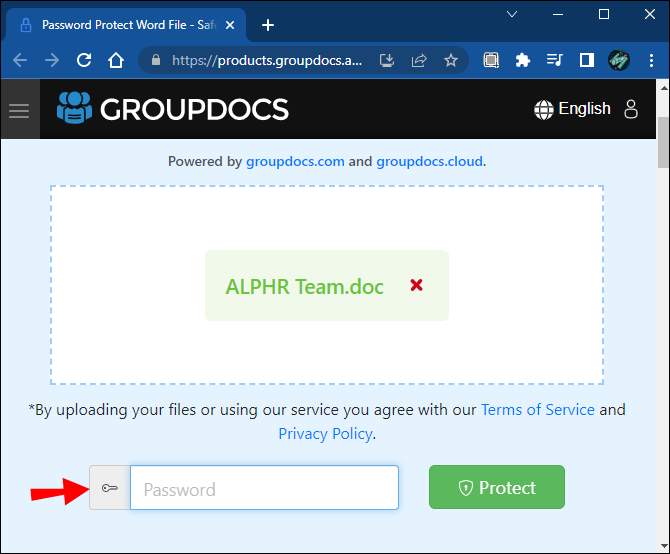
- Kad esat pabeidzis, nospiediet pogu 'Aizsargāt'.
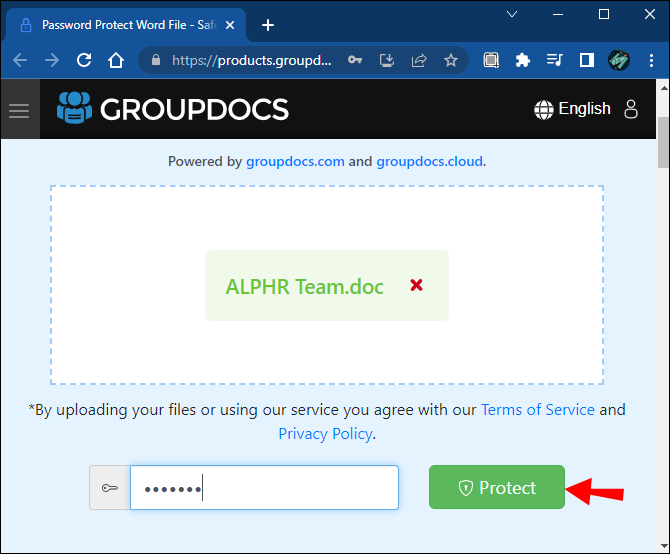
- Noklikšķiniet uz pogas Lejupielādēt failu, lai lejupielādētu failu datora lokālajā atmiņā.
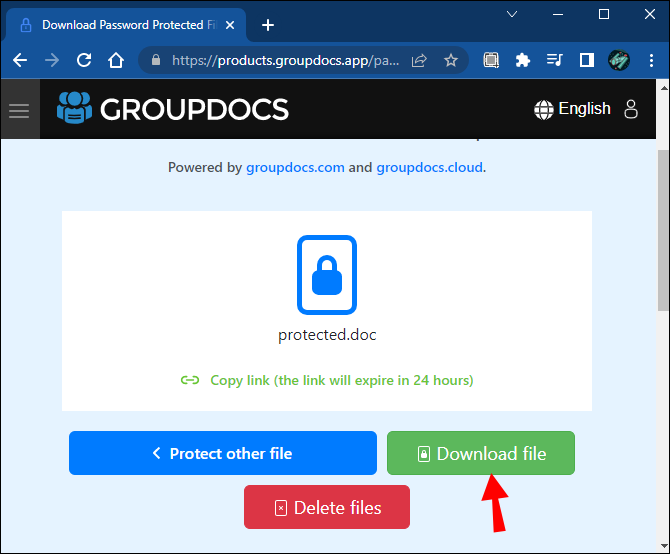
Parasti laba prakse ir skenēt no interneta lejupielādētos failus, izmantojot pretvīrusu, lai labāk aizsargātu datoru. Tas ir īpaši svarīgi failiem, kas lejupielādēti no trešo pušu vietnēm.
neatgriezeniski atspējot vadītāja paraksta izpildi
Papildu FAQ
Kā datorā aizsargāt PDF failu ar paroli?
Labākais veids, kā aizsargāt PDF failu jebkurā datorā vai tālrunī, ir tiešsaistes pakalpojums, ko sauc TinyWow .
TinyWow ir jūsu iecienītākā vieta visām ar PDF saistītām funkcijām. Lai aizsargātu PDF failu ar paroli, izmantojot rīku, rīkojieties šādi:
1. Savā pārlūkprogrammā dodieties uz TinyWow PDF aizsardzības lapa .
2. Meklējiet “Protect PDF” un atlasiet pirmo parādīto rezultātu.
3. Noklikšķiniet uz pogas Augšupielādēt no datora vai mobilā tālruņa, lai augšupielādētu PDF failu, kuru vēlaties aizsargāt ar paroli.
4. Ievadiet savam dokumentam piemērotu paroli un nospiediet pogu “Aizsargāt”.
5. Pagaidiet dažas sekundes, līdz apstrāde ir pabeigta.
6. Kad fails ir gatavs, nospiediet pogu Lejupielādēt, lai lejupielādētu tikko aizsargāto failu ierīces lokālajā atmiņā.
Lūdzu, ņemiet vērā, ka vietne glabā jūsu apstrādātos failus stundu pēc augšupielādes laika. Tāpēc nekavējoties lejupielādējiet failu, ja tas jau ir šifrēts; pretējā gadījumā jūs riskējat atkārtot procesu.
Turklāt, ja rodas kādas problēmas, pieņemsim, ka faila apstrādes laikā rodas kļūda; Mēģinot izmantot citu pārlūkprogrammu, problēma jāatrisina.
Turiet iebrucējus līcī
Paroles ir lielisks veids, kā Word dokumentiem pievienot papildu drošības līmeni, lai jūs varētu labāk pārvaldīt, kam tiem ir piekļuve. Par laimi, jūsu rīcībā ir daudz izvēles iespēju. Piemēram, Mac lietotājiem tādas lietotnes kā Keynote, Pages un Microsoft Word veic izcilu darbu. Windows lietotājiem MS Word ir lieliska lietotne. Visbeidzot, tiem, kas vēlas aizsargāt savus Word dokumentus Chromebook datorā vai iPad planšetdatorā, vajadzētu pietikt ar GroupDocs paroles rīku.
Vai iepriekš esat mēģinājis aizsargāt savu Word dokumentu ar paroli? Kuru lietotni izmantojāt uzdevuma izpildei? Lūdzu, paziņojiet mums tālāk komentāru sadaļā.









